Jak uspořádat aplikace Android TV 6.0 a výše

Android TV je příjemný krok od jednoduchého Chromecastu, ale až do aplikace Marshmallow (Android 6.0), nebyl způsob, jak přizpůsobit rozložení aplikace na domovských obrazovkách - závažné vynechání ze strany společnosti Google. Nyní, když je k dispozici nejnovější verze aplikace Android TV v mnoha populárních boxech, můžete získat své aplikace v pořadí, které chcete.
Toto je pravděpodobně jedna z nejjednodušších věcí, které dnes uděláte, a tak se chyťte na dálkovém ovladači Android TV, nakopněte zpět na gauč a začněte.
Než začneme pohybovat kolem ikon, měli byste si být vědomi, že je stále nebudete moci přesunout mezi kategoriemi. Takže hry budou stále v sekci "Hry", v aplikacích v části Aplikace a podobně. A pokud má vaše zařízení vlastní sekci - například "SHIELD Hub" na SHIELD Android TV NVIDIA - nemusí být vůbec upravitelná.
S tímhle trochu mimo cesty, pojďme začít .
S dálkovým ovládáním přejděte dolů na sekci, kterou chcete znovu uspořádat. Vyberte ikonu, kterou chcete přesunout, a dlouze stiskněte tlačítko "vybrat" na dálkovém ovladači. Pozadí se změní na šedou barvu a zobrazí se pouze ta sekce, kterou upravujete.
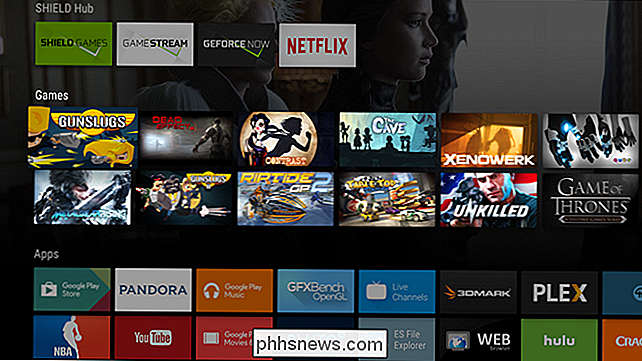
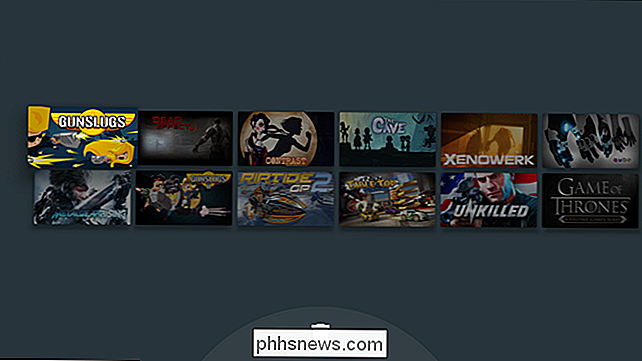
Použijte šipky na dálkovém ovladači pro přesunutí ikony na místo, kde ji chcete. Po dokončení stačí stisknout tlačítko výběru na dálkovém ovladači, aby se ikona "pustila".
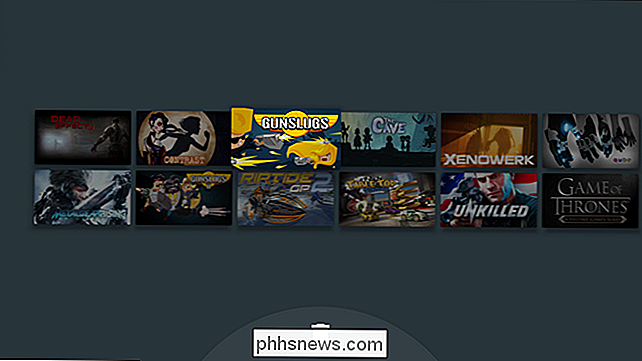
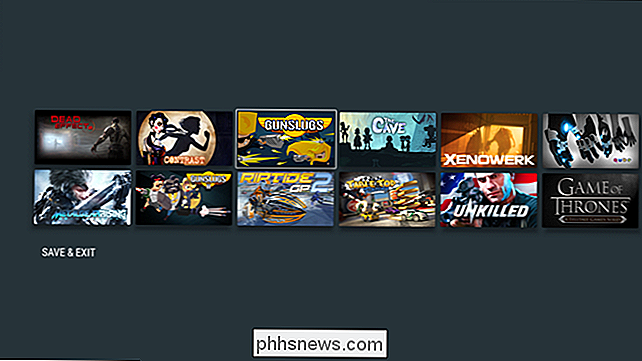
Chcete-li přesunout jinou ikonu, stiskněte tlačítko výběru na uvedené ikoně a přemístěte ji. To je doslova.
Za zmínku stojí, že od této obrazovky můžete také odinstalovat aplikace a hry - stačí posunout ikonu dolů na ikonu koše v dolní části.
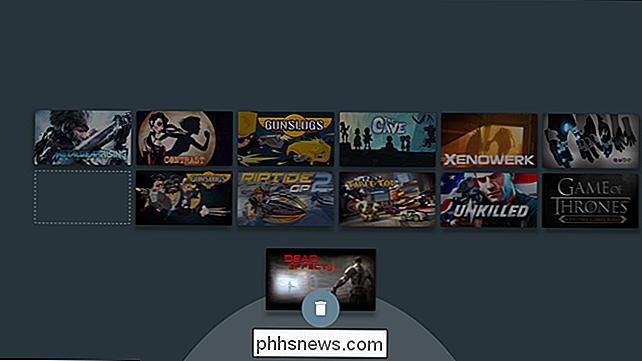
Když skončíte, použijte "Uložit & Exit "nebo jednoduše stisknout tlačítko Zpět na dálkovém ovladači - prostě ujistěte se, že nejprve" přetáhněte "ikonu přesunout, jinak se změny nebudou ukládat.
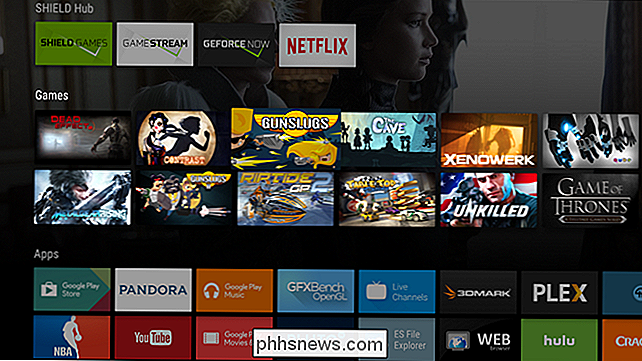
Zatímco jednoduché je to vylepšení, lidé si ještě nejsou vědomi, protože to nebylo k dispozici v několika prvních verzích Android TV. Naštěstí si společnost Google uvědomila, že při vývoji aplikací a herních katalogů pro Android TV byla nezbytná organizace domácí obrazovky.

Připojte svůj domovský směrovač k síti VPN, abyste vynechali cenzuru, filtrování a další
Ať už chcete mít přístup k video službám, které nejsou k dispozici ve vaší zemi, získáte lepší ceny za software, Internet vypadá lépe, pokud je prohlížen přes zabezpečený tunel, VPN připojení na úrovni směrovače může vyřešit všechny tyto problémy a pak některé. Co je VPN a proč bych to chtěl udělat? Existuje řada důvodů můžete použít službu VPN k přesměrování internetového provozu na jiné místo, než na kterém právě používáte internet.

Jak vložit soubor PDF do dokumentu aplikace Word
Nedávno jsem musel vzít pár stránek z dokumentu PDF a dát je do dokumentu Word, který jsem potřeboval poslat klientovi. V průběhu tohoto procesu jsem zjistil několik způsobů, jak můžete vložit dokument PDF do dokumentu aplikace Word a to je to, co zde vysvětlím!Pokud jste někdy používali různé verze sady Microsoft Office, pravděpodobně jste pocítili bolest při práci s funkcemi, které se pohybují nebo jsou zcela odstraněny. I když společnost Microsoft



